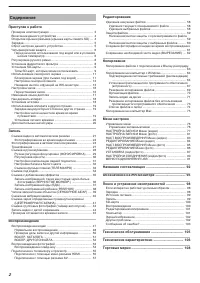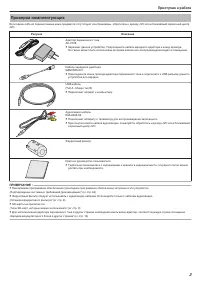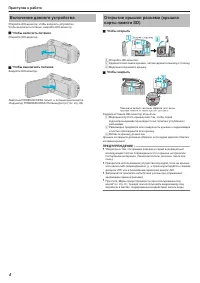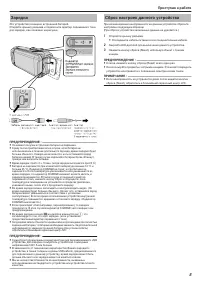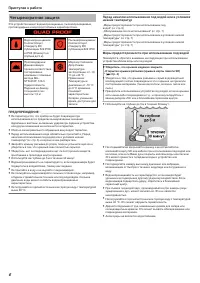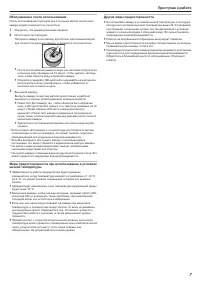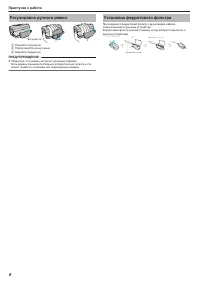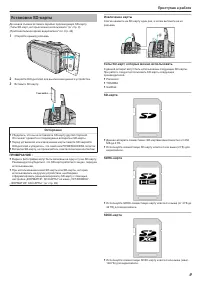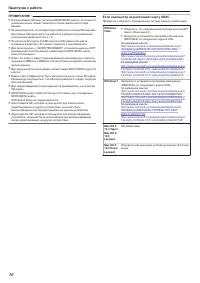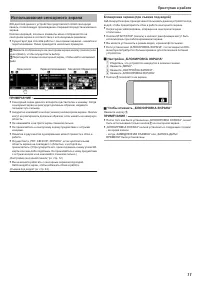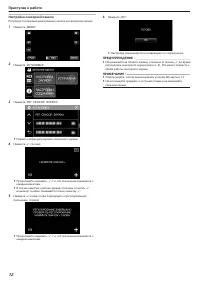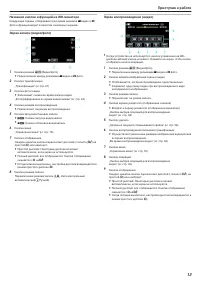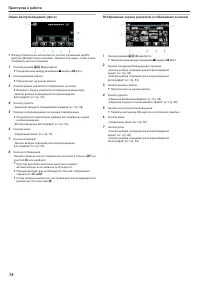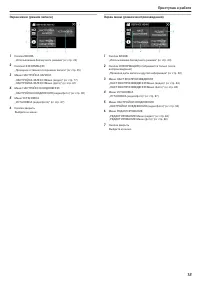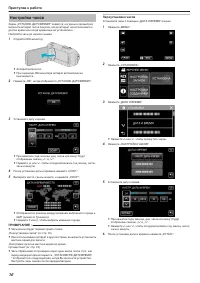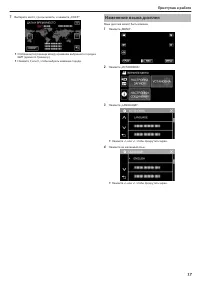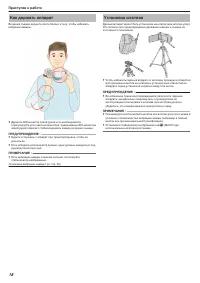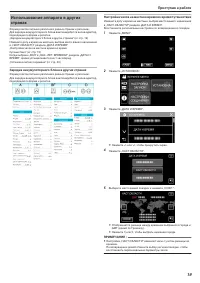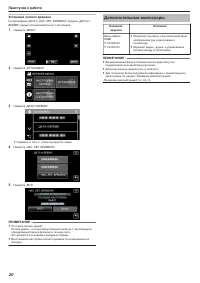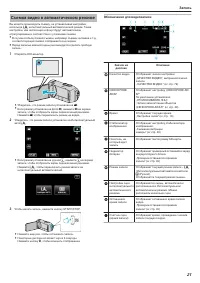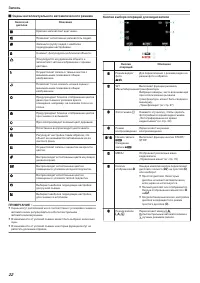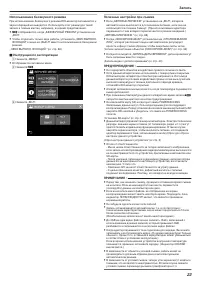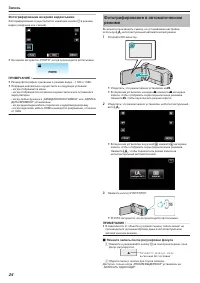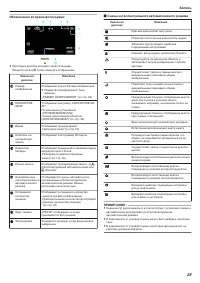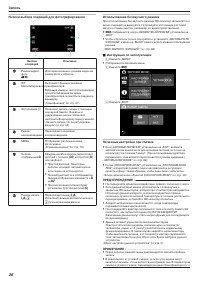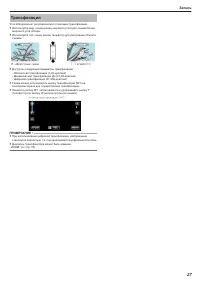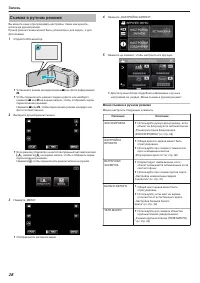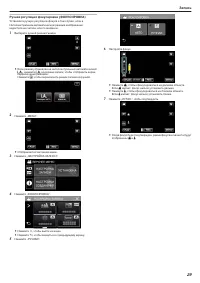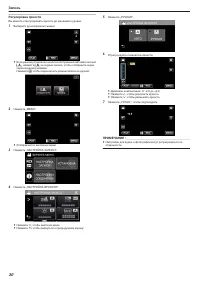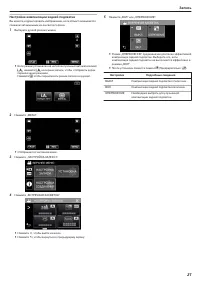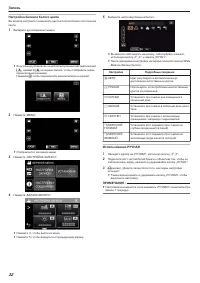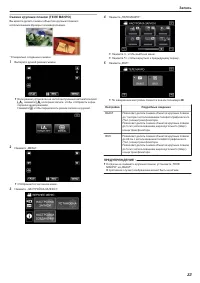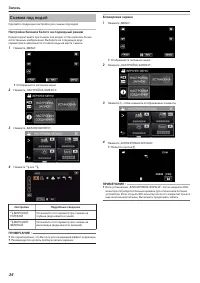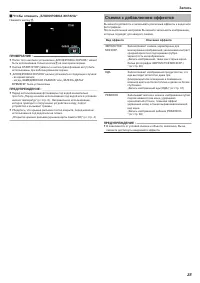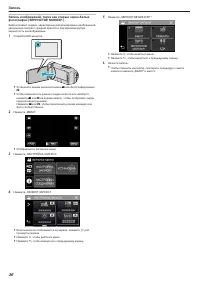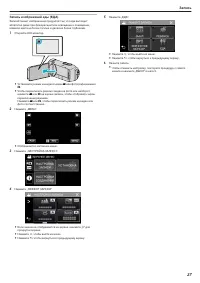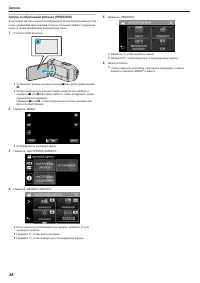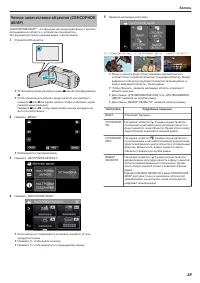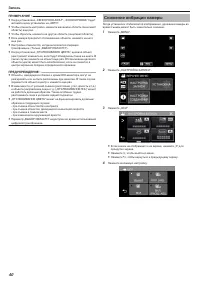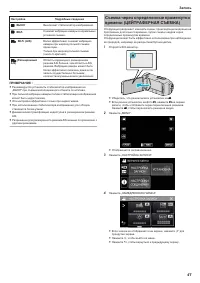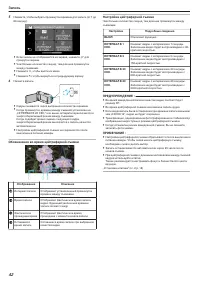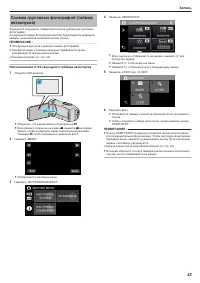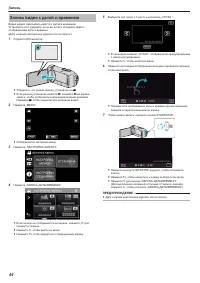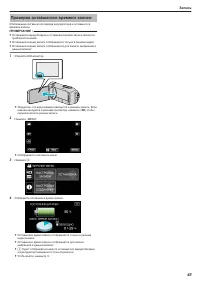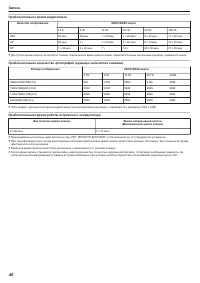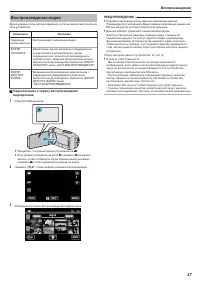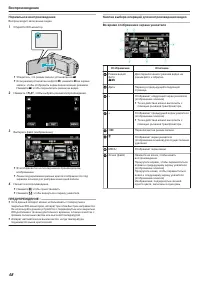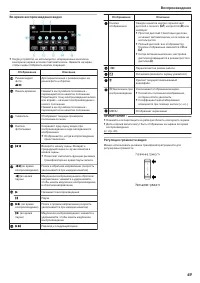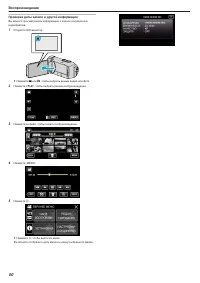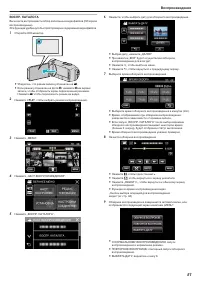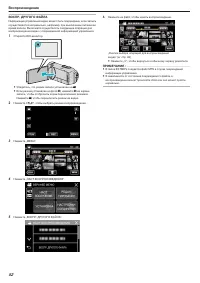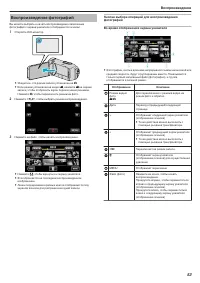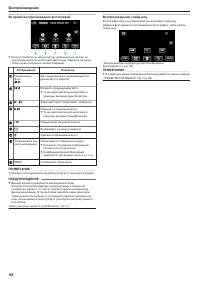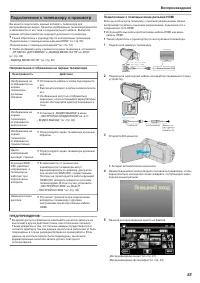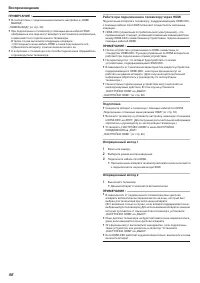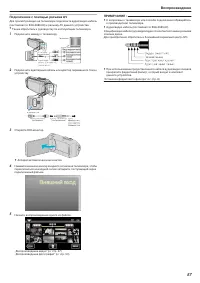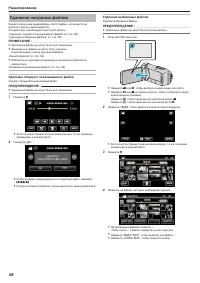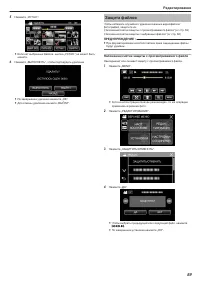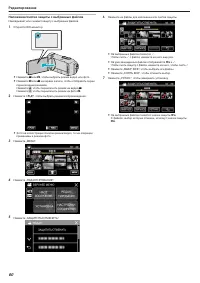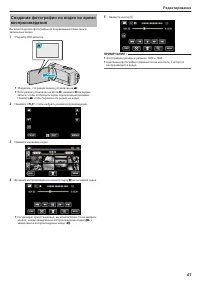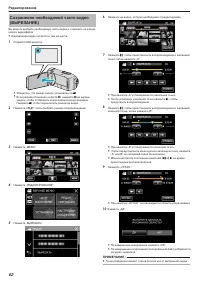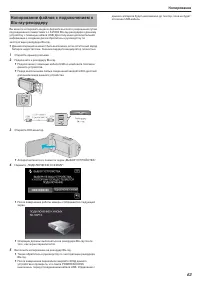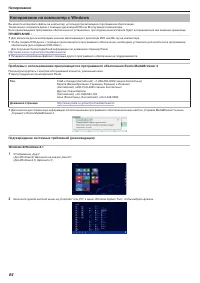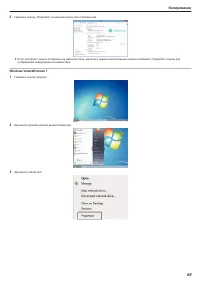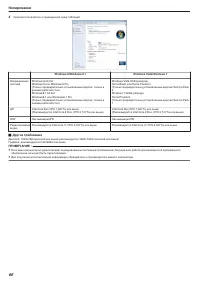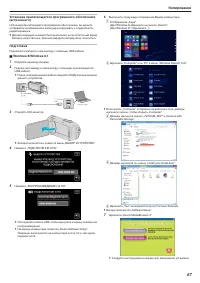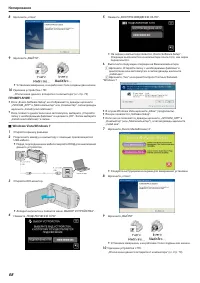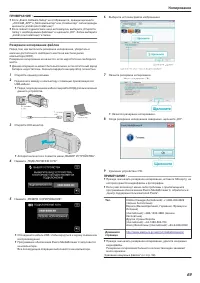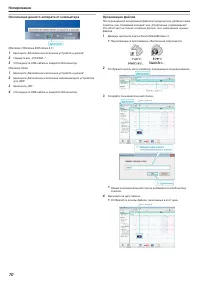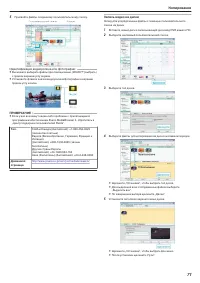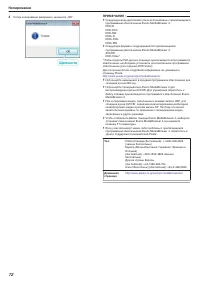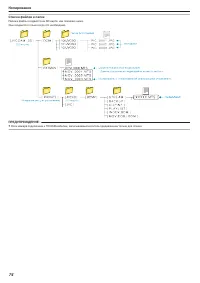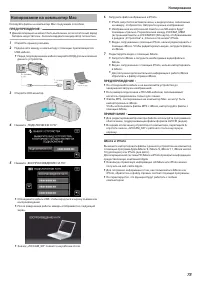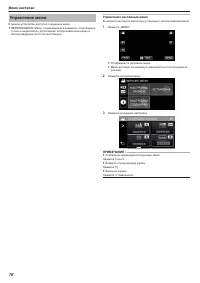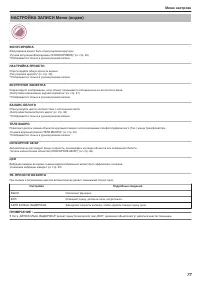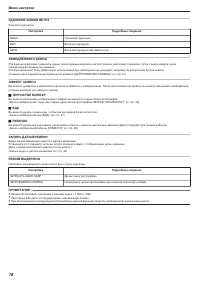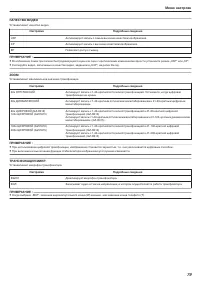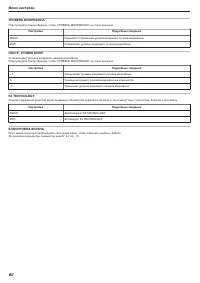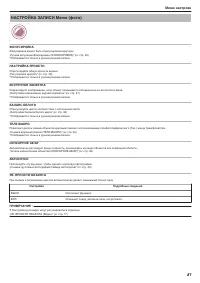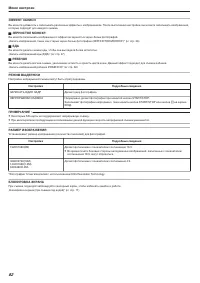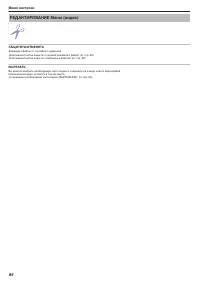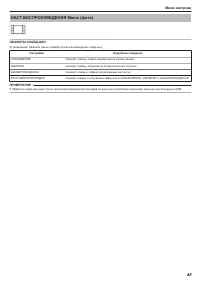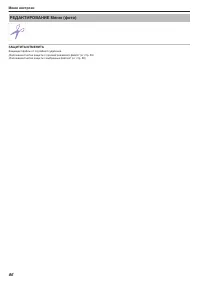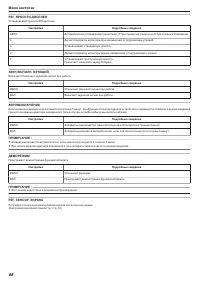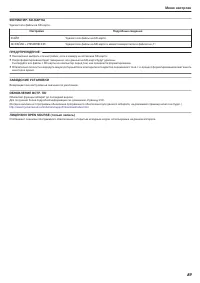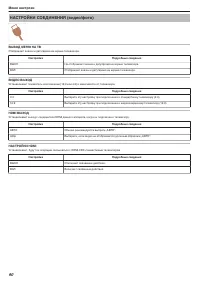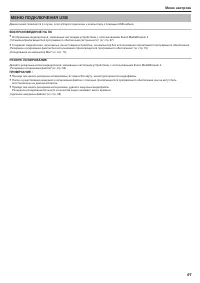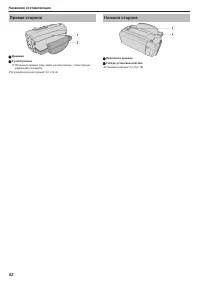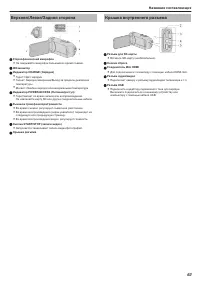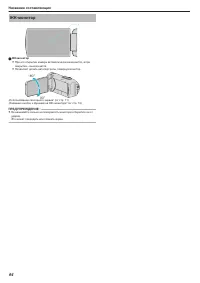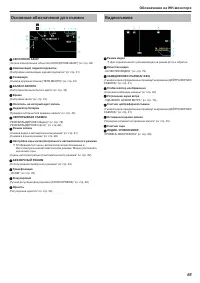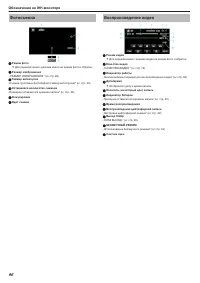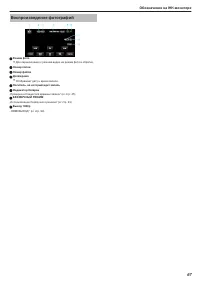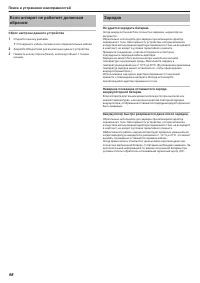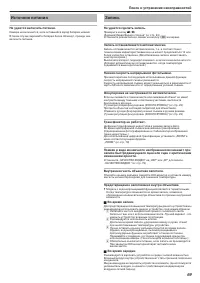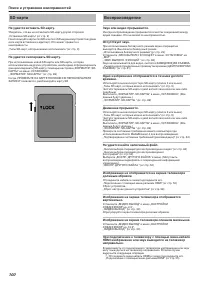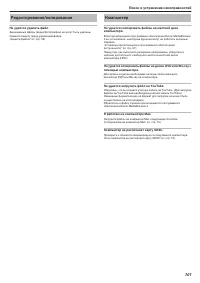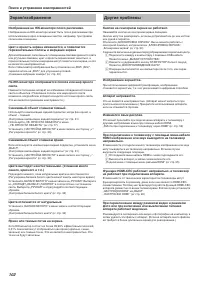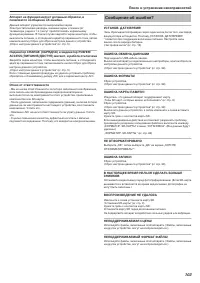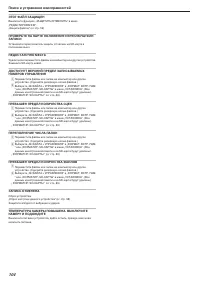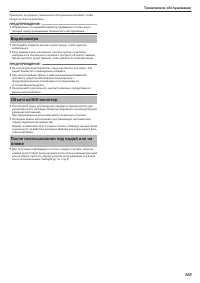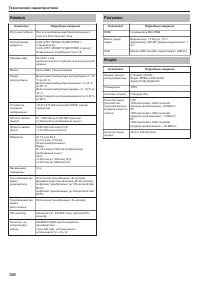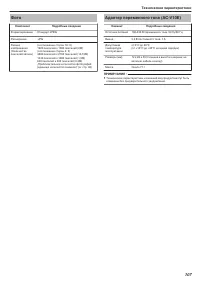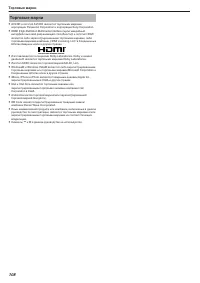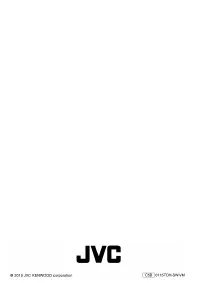Видеокамеры JVC GZ-R315BE - инструкция пользователя по применению, эксплуатации и установке на русском языке. Мы надеемся, она поможет вам решить возникшие у вас вопросы при эксплуатации техники.
Если остались вопросы, задайте их в комментариях после инструкции.
"Загружаем инструкцию", означает, что нужно подождать пока файл загрузится и можно будет его читать онлайн. Некоторые инструкции очень большие и время их появления зависит от вашей скорости интернета.
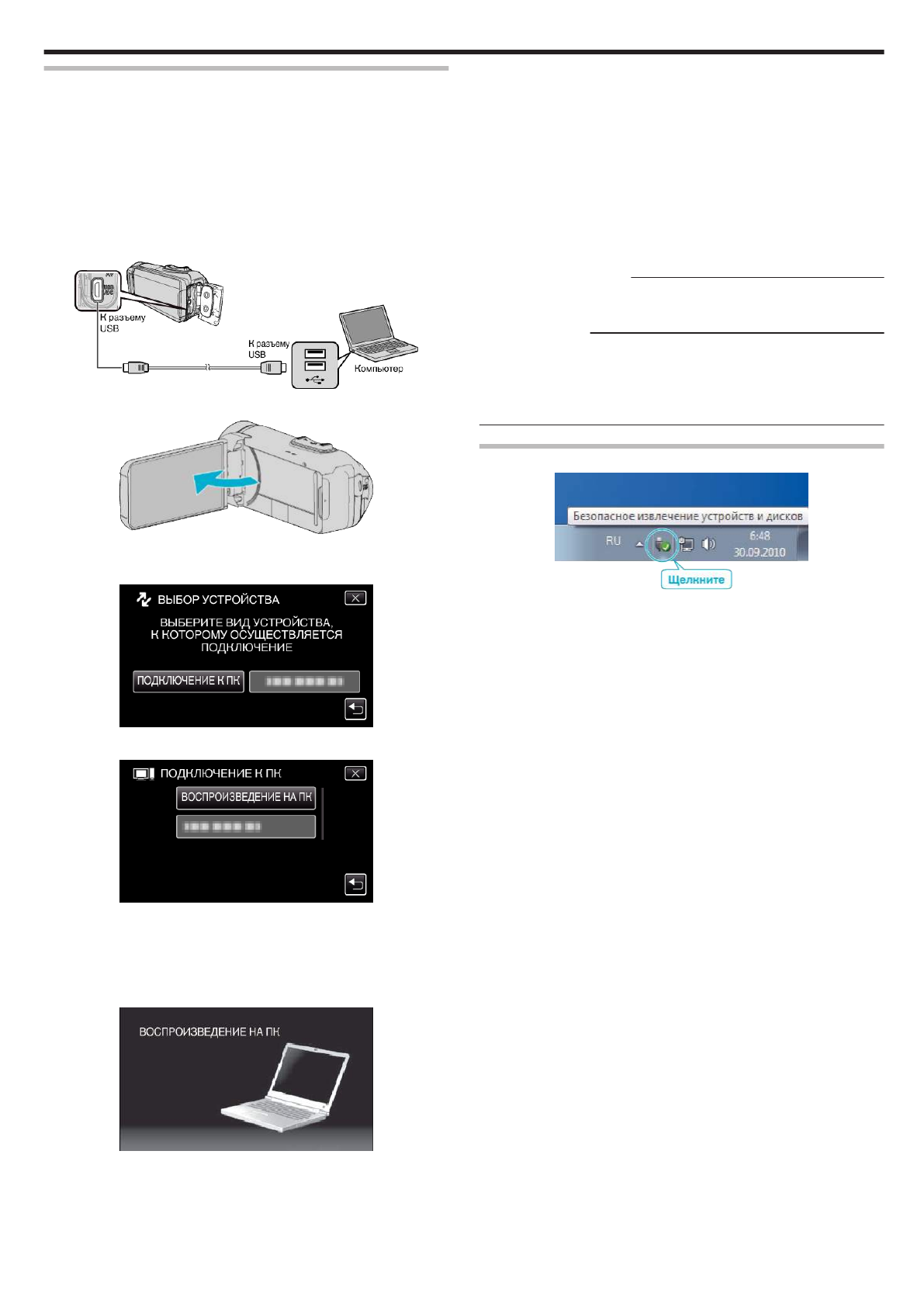
Резервное копирование файлов без использования
прилагающегося программного обеспечения
Копируйте файлы на компьютер следующим способом.
0
Данная операция не может быть выполнена, если остаточный заряд
батареи недостаточен. Сначала зарядите аккумулятор полностью.
1
Откройте крышку разъема.
2
Подключите камеру к компьютеру с помощью прилагающегося
USB-кабеля.
0
Перед подсоединением кабеля закройте ЖКД для выключения
данного устройства.
.
3
Откройте ЖК-монитор.
.
0
Аппарат включится и появится меню „ВЫБОР УСТРОЙСТВА“.
4
Нажмите „ПОДКЛЮЧЕНИЕ К ПК“.
.
5
Нажмите „ВОСПРОИЗВЕДЕНИЕ НА ПК“.
.
0
Отсоедините кабель USB, чтобы вернуться к экрану съемки или
воспроизведения.
0
Закройте программу Everio MediaBrowser 4, если она
запустится.
0
После завершения работы камеры отображается следующий
экран.
.
0
Операции выполняются на компьютере после того, как экран
переключится.
6
(Windows 8)
Щелкните правой кнопкой мыши „Computer“ в „Windows System
Tool“ меню, чтобы выбрать значок, а затем щелкните иконку
„JVCCAM_SD“.
(Windows 7/Windows Vista)
Выберите „Компьютер“ в „Пуск“ меню, а затем щелкните по значку
„JVCCAM_SD“.
0
Откройте папку с необходимыми файлами.
7
Скопируйте файлы в любую папку на компьютере (на рабочий
стол, и т.п.).
ПРЕДУПРЕЖДЕНИЕ :
0
Если камера подключена к ПК USB-кабелем, записываемый
носитель предназначен только для чтения.
ПРИМЕЧАНИЕ :
0
Для редактирования/просмотра файлов используйте программное
обеспечение, поддерживающее файлы формата AVCHD (видео)/
JPEG (фото).
0
Вышеуказанные операции на компьютере могут различаться в
зависимости от используемой системы.
Отключение данного аппарата от компьютера
.
(Windows 7/Windows 8/Windows 8.1)
1
Щелкните „Безопасное извлечение устройств и дискoв“.
2
Нажмите все „JVCCAM ~“.
3
Отсоедините USB-кабель и закройте ЖК-монитор.
(Windows Vista)
1
Щелкните „Безопасное извлечение устройств и дискoв“.
2
Щелкните „Безопасное извлечение запоминающего устройства
для USB“.
3
Щелкните „OK“.
4
Отсоедините USB-кабель и закройте ЖК-монитор.
Копирование
73
Содержание
- 3 Проверка комплектующих; Приступая к работе
- 4 Включение данного устройства; Чтобы включить питание; Открытие крышки разъема (крышка; Чтобы открыть
- 6 Четырехкратная защита; Перед началом использования под водой или в условиях
- 10 Если компьютер не распознает карту SDXC
- 11 Использование сенсорного экрана; Настройка „БЛОКИРОВКА ЭКРАНА“
- 12 Настройка сенсорной панели
- 13 Названия кнопок и функций на ЖК-мониторе
- 14 Отображение экрана указателя (отображение эскизов)
- 16 Настройка часов; Переустановка часов
- 17 Изменение языка дисплея
- 19 Зарядка аккумуляторного блока в других странах
- 20 Установка летнего времени; Дополнительные аксессуары
- 21 Съемка видео в автоматическом режиме; Обозначения для видеозаписи; Запись
- 24 Фотографирование во время видеосъемки; Фотографирование в автоматическом; Начните запись после регулировки фокуса
- 26 Кнопки выбора операций для фотографирования; Использование беззвучного режима
- 27 Трансфокация
- 28 Съемка в ручном режиме; Меню съемки в ручном режиме
- 29 Ручная регуляция фокусировки (ФОКУСИРОВКА)
- 30 Регулировка яркости
- 31 Настройка компенсации задней подсветки
- 32 Настройка баланса белого цвета; Использование РУЧНАЯ
- 34 Съемка под водой; Настройка баланса белого на подводный режим; Блокировка экрана
- 35 Чтобы отменить „БЛОКИРОВКА ЭКРАНА“; Съемка с добавлением эффектов
- 36 Запись изображений, таких как старые черно-белые
- 39 Четкое запечатление объектов (СЕНСОРНОЕ
- 40 Снижение вибрации камеры
- 41 Съемка через определенные промежутки
- 43 Съемка групповых фотографий (таймер
- 44 Запись видео с датой и временем
- 45 Проверка оставшегося времени записи
- 46 Приблизительное время видеозаписи; Приблизительное время работы встроенного аккумулятора
- 47 Воспроизведение видео; Переключение к экрану воспроизведения; Воспроизведение
- 49 Во время воспроизведения видео; Регуляция громкости видео
- 50 Проверка даты записи и другой информации
- 53 Воспроизведение фотографий; Кнопки выбора операций для воспроизведения
- 54 Во время воспроизведения фотографий; Воспроизведение слайд-шоу
- 55 Подключение к телевизору и просмотр; Неправильное отображение на экране телевизора; Подключение с помощью мини-разъема HDMI
- 57 Подключение с помощью разъема AV
- 58 Удаление ненужных файлов; Удаление текущего показываемого файла; Редактирование
- 59 Защита файлов; Наложение/снятие защиты с просматриваемого файла
- 60 Наложение/снятие защиты с выбранных файлов
- 62 Сохранение необходимой части видео
- 63 Копирование файлов с подключением к; Копирование
- 64 Копирование на компьютер с Windows; Подтверждение системных требований (рекомендации)
- 65 Windows Vista/Windows 7
- 66 Другие требования
- 69 Резервное копирование файлов
- 71 Идентификация видеоролика или фотографии; Запись видео на диски
- 74 Список файлов и папок
- 75 Копирование на компьютер Mac; iMovie и iPhoto
- 76 Управление меню; Управление заглавным меню; Меню настроек
- 84 ВЫРЕЗАТЬ
- 87 ДАТА И ВРЕМЯ; LANGUAGE
- 89 ЗАВОДСКИЕ УСТАНОВКИ
- 91 МЕНЮ ПОДКЛЮЧЕНИЯ USB; ВОСПРОИЗВЕДЕНИЕ НА ПК
- 92 Правая сторона; Нижняя сторона; Названия составляющих
- 93 Крышка внутреннего разъема
- 95 Обозначения на ЖК-мониторе
- 98 Сброс настроек данного устройства; Зарядка; Не удается зарядить батарею.; Поиск и устранение неисправностей
- 102 Другие проблемы
- 105 Техническое обслуживание
- 106 Технические характеристики
- 107 Фото
- 108 Торговые марки